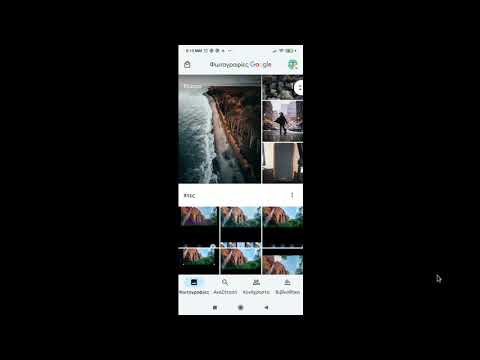Ένας πολύ καλός τρόπος για να φιλτράρετε τα εισερχόμενα μηνύματα είναι να χρησιμοποιήσετε τη συν διευθύνσεις στο Gmail. Μπορείτε επίσης να χρησιμοποιήσετε αυτήν τη μέθοδο εάν απαιτείται να εισαγάγετε το email σας σε έναν ιστότοπο που φοβάστε ότι μπορεί να πουλήσει το email σας σε άλλες εταιρείες: εάν σας στέλνουν μηνύματα spam, θα ξέρετε ποιος ιστότοπος τους έδωσε το email σας.
Βήματα

Βήμα 1. Αποκτήστε έναν λογαριασμό Gmail

Βήμα 2. Μεταβείτε στον εξωτερικό ιστότοπο στον οποίο θέλετε να εγγραφείτε π.χ
Facebook, Myspace, eBay ή Amazon.

Βήμα 3. Όταν σας ζητηθεί να εισαγάγετε τη διεύθυνση e-mail σας, προσθέστε ένα επίθημα ενός σημείου συν και το όνομα της υπηρεσίας
Προσθέστε αυτό στο τέλος του ονόματός σας, αλλά πριν από το σύμβολο @. Για παράδειγμα: [email protected]

Βήμα 4. Δημιουργήστε μια ετικέτα στο Gmail

Βήμα 5. Δημιουργήστε ένα φίλτρο και εισαγάγετε την ίδια διεύθυνση ηλεκτρονικού ταχυδρομείου που μόλις χρησιμοποιήσατε στο "Προς:
πεδίο.

Βήμα 6. Επιλέξτε να επισημάνετε όλα τα μηνύματα που αποστέλλονται σε αυτήν τη διεύθυνση
Εάν παρατηρήσετε ανεπιθύμητα μηνύματα που πηγαίνουν σε αυτόν τον φάκελο, απλώς αλλάξτε το φίλτρο για να διαγράψετε τα εισερχόμενα μηνύματα ηλεκτρονικού ταχυδρομείου από αυτήν τη διεύθυνση.